Siri는 iPhone, iPad 또는 Mac을 탐색하는 데 유용한 도구입니다. 여러 언어로 사용할 수 있으며 많은 경우 음성 전환을 위한 여러 옵션이 있습니다.
관련 자료:
- iPhone, iPad 및 Mac에서 Siri의 언어를 변경하는 방법
- iOS 16: Siri로 강제 재부팅하는 방법
- Siri가 작동하지 않을 때 무엇을 할 수 있습니까? Siri 문제 해결
- iPhone에서 Safari 번역 언어를 변경하는 방법
- iOS 16에서 자동으로 메시지를 보내는 방법
Siri의 음성을 변경하려면 올바른 위치에 있습니다. 이 기사에서는 iPhone, iPad 및 Mac에서 Siri의 음성을 변경하는 방법을 보여줍니다.
모든 언어가 Siri에 대해 서로 다른 음성을 가지고 있습니까?
Siri를 사용하는 방법은 선택한 언어에 따라 다릅니다. 일부는 다른 것보다 Siri에 대한 더 많은 목소리를 가지고 있습니다.
예를 들어 미국 영어에는 5개의 다른 음성이 있습니다. 반대로 핀란드어에는 2개만 있습니다.
Siri의 음성을 변경할 때 모든 언어가 지원되는 것은 아니라는 점도 기억해야 합니다. Siri에서 완전히 누락된 언어의 예로는 아이슬란드어, 인도네시아어 및 폴란드어가 있습니다.
iPhone에서 Siri의 음성을 변경하는 방법
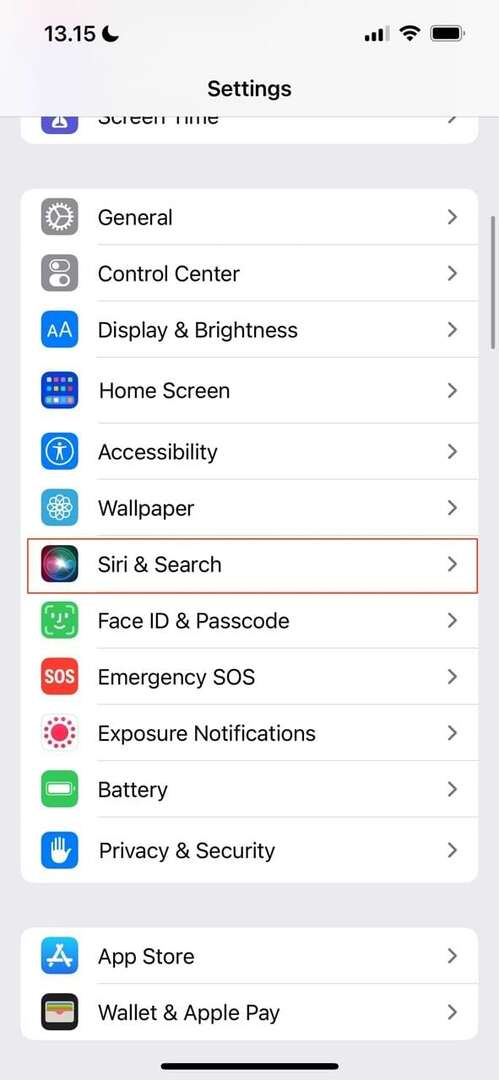

이제 Siri의 음성을 변경할 때 옵션에 대해 조금 더 알게 되었으므로 실용적인 측면으로 넘어가겠습니다. iPhone에서 Siri의 음성을 변경하는 방법을 알아 보려면 계속 읽으십시오.
- 설정 앱을 엽니다. 그런 다음 아래로 스크롤하여 시리 및 검색. 또는 상단의 검색 표시줄에서 Siri 검색을 시작합니다.
- Siri & Search를 클릭한 후 시리 보이스 탭.
사용 가능한 음성 수는 선택한 언어에 따라 다릅니다. 그 중 하나를 탭하면 미리보기가 들립니다. 마음에 드는 목소리를 찾으면 뒤로 아이콘을 누르거나 앱을 닫을 수 있습니다. 변경 사항이 이미 적용되었습니다.
Mac에서 Siri의 음성을 변경하는 방법
Mac에서 Siri의 언어를 변경하려면 프로세스가 약간 다릅니다. 원하는 결과를 얻으려면 아래 나열된 지침을 따르십시오.
1. 오른쪽 상단 모서리에 있는 Apple 로고를 클릭하고 다음을 선택합니다. 시스템 환경설정. 또는 특정 앱이 도크에 있는 경우 여기에서 해당 앱을 클릭할 수 있습니다.
2. Mac의 시스템 환경 설정에 있으면 다음을 클릭하십시오. 시리 상. 화면 상단에 가깝습니다.

3. 옆에 시리 보이스, 이와 관련하여 옵션 목록이 표시됩니다. 미리듣기를 원하시면 아무거나 더블클릭하세요.

일부 언어의 경우 다양한 음성을 변경할 수도 있습니다.

iPad에서 Siri의 음성을 변경하는 방법

iPad에서 Siri의 음성을 변경하는 것은 iPhone에서 변경하는 것과 매우 유사합니다. 아래 단계는 새 음성을 선택하는 데 도움이 됩니다.
1. 설정 앱에서 다음으로 이동합니다. 시리 및 검색 탭. 그런 다음 선택 시리 보이스.
2. Siri를 변경하려는 음성을 선택하십시오. iPhone에서와 마찬가지로 클릭하면 미리보기를 들을 수 있습니다.
장치에 대해 주목할 가치가 있는 한 가지: Siri용으로 선택한 음성이 다운로드되지 않은 경우 사용하기 전에 다운로드해야 합니다. 그러나 이렇게 하는 것은 간단합니다. 새 옵션을 선택하면 자동으로 다운로드됩니다.
Siri의 음성 변경은 간단합니다.
Siri의 음성을 변경하는 장치는 중요하지 않습니다. 과정은 매우 간단합니다. 어떤 것을 선택하는 것이 가장 좋은지 확신이 서지 않는 경우 미리 듣기를 통해 가장 편리한 것을 결정할 수 있습니다.
Siri의 음성을 변경한 후 나중에 마음에 들지 않으면 언제든지 원래 음성으로 다시 전환할 수 있습니다. 또한 원하는 만큼 자주 변경할 수도 있습니다.

Danny는 10년 이상 Apple 제품을 사용해 온 프리랜서 작가입니다. 그는 웹에서 가장 큰 기술 간행물에 글을 썼으며 이전에는 자신의 경로를 개척하기 전에 사내 작가로 일했습니다. Danny는 영국에서 자랐지만 지금은 스칸디나비아 기반에서 기술에 대해 글을 씁니다.